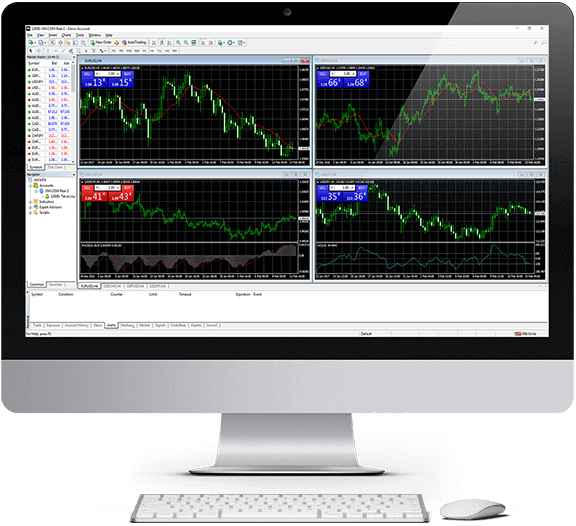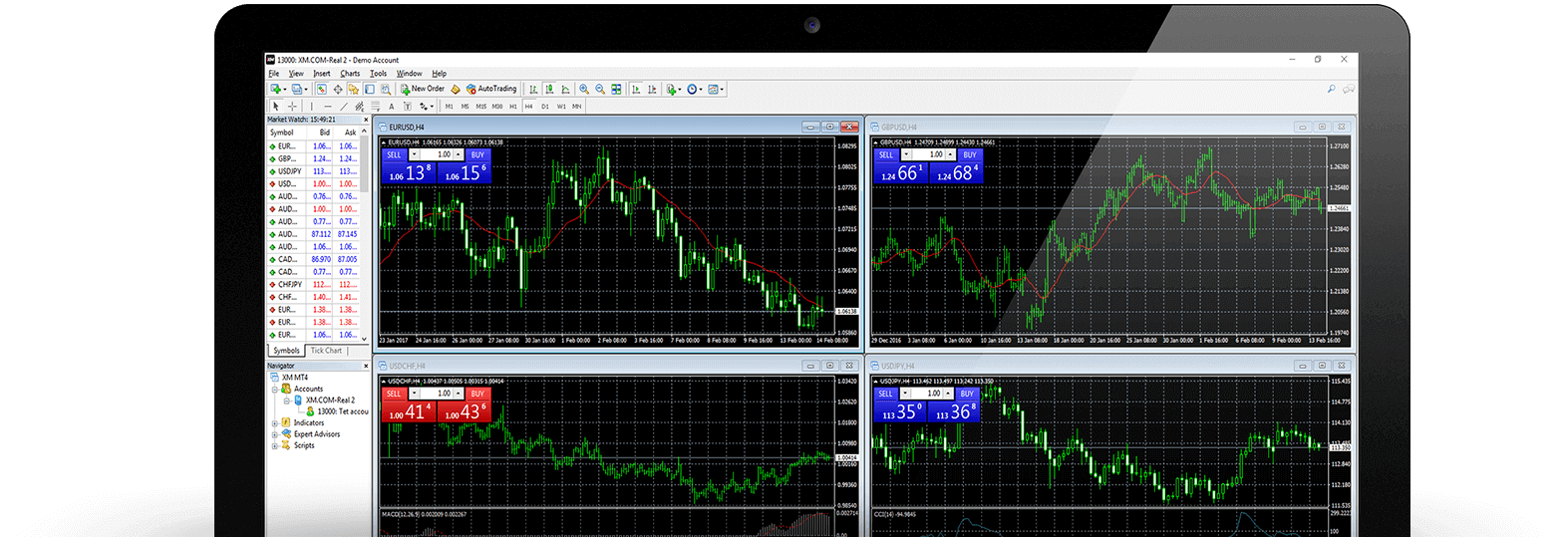Come scaricare, installare e accedere a XM MT4 per Mac
MetaTrader 4 (MT4) è una piattaforma di trading ampiamente utilizzata, che fornisce strumenti e funzionalità avanzati per il trading senza soluzione di continuità e l'analisi di mercato. XM offre una versione dedicata di MT4 per gli utenti MAC, garantendo che i trader che utilizzano MACOS possano accedere alle funzionalità della piattaforma senza problemi di compatibilità.
Se sei un utente MAC e vuoi iniziare a fare trading su XM MT4, questa guida ti guiderà attraverso i passaggi per scaricare, installare e accedere alla piattaforma senza sforzo.
Se sei un utente MAC e vuoi iniziare a fare trading su XM MT4, questa guida ti guiderà attraverso i passaggi per scaricare, installare e accedere alla piattaforma senza sforzo.
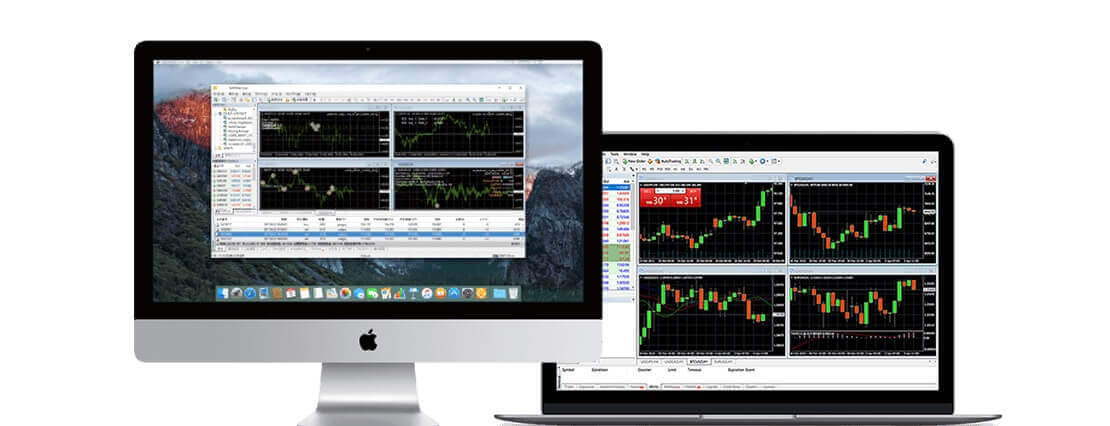
Fai trading su MT4 con un Mac
Prova la stessa funzionalità che avresti su un computer Windows sul tuo Mac. Ora è disponibile per tutti i macOS fino a Big Sur incluso. Fai trading su un MT4 sul tuo Mac senza riquotazioni, senza rifiuti e con leva fino a 888:1. Funzionalità MT4 per Mac
- Non c'è bisogno di Boot Camp o Parallels Desktop
- Oltre 1000 strumenti, tra cui Forex, CFD e Futures
- Spread bassi fino a 0,6 pip
- Funzionalità EA (Expert Advisor) completa
- Trading con 1 clic
- Strumenti di analisi tecnica con 50 indicatori e strumenti di creazione di grafici
- 3 Tipi di grafico
- Conti Micro Lot
- Copertura consentita

Come installare MT4 su un Mac
- Apri MetaTrader4.dmg e segui le istruzioni su come installarlo
- Vai alla cartella Applicazioni e apri l'app MetaTrader4.
- Fare clic con il tasto destro del mouse su "Account" e selezionare "Apri un account"
- Clicca sul segno + per aggiungere un nuovo broker
- Digita " XMGlobal " e premi invio
- Seleziona il server MT4 su cui è registrato il tuo account e fai clic su Avanti
- Seleziona "Account commerciale esistente" e inserisci il tuo login e la tua password
- Fare clic su Fine
Scarica subito MT4 per macOS
Come installare Expert Advisors/Indicatori su Mac MT4 e accedere ai file di registro
- Nel Finder sul tuo Mac, seleziona Vai Vai alla cartella
- Copia/incolla il percorso sottostante e sostituisci my-user con il nome utente del tuo Mac: /Utenti/my-user/Libreria/Supporto applicazioni/MetaTrader 4/Bottles/metatrader4/drive_c/Programmi/MetaTrader 4/
- Installa Expert Advisors nella cartella MQL4/Experts e riavvia MetaTrader4 in modo che l'applicazione possa riconoscere i tuoi EA
- Installa gli indicatori nella cartella MQL4/Indicators e riavvia MetaTrader4 in modo che l'applicazione possa riconoscere i tuoi indicatori
- Trova i file di registro nella cartella registro
_
Caratteristiche principali di MT4 per Mac
- Funziona con Expert Advisor e indicatori personalizzati
- Trading con 1 clic
- Analisi tecnica completa con oltre 50 indicatori e strumenti grafici
- Sistema di posta interna
- Gestisce un vasto numero di ordini
- Crea vari indicatori personalizzati e periodi diversi
- Gestione del database storico ed esportazione/importazione dei dati storici
- Garantisce il backup completo dei dati e la sicurezza
- Guide di aiuto integrate per MetaTrader 4 e MetaQuotes Language 4

Come disinstallare Mac MT4
- PASSAGGIO 1 : Apri la cartella Applicazioni
- PASSO 2: Sposta Mac MT4 nel Cestino
Domande frequenti su XM MT4
Come posso trovare il nome del mio server su MT4 (PC/Mac)?
Fai clic su File - Fai clic su "Apri un account" che apre una nuova finestra, "Server di trading" - scorri verso il basso e fai clic sul segno + in "Aggiungi nuovo broker", quindi digita XM e fai clic su "Scansiona".Una volta completata la scansione, chiudi questa finestra facendo clic su "Annulla".
Dopodiché, prova ad accedere nuovamente facendo clic su "File" - "Accedi all'account di trading" per vedere se il nome del tuo server è presente.
Come posso accedere alla piattaforma MT4?
Per iniziare a fare trading sulla piattaforma MT4 devi avere un account di trading MT4. Non è possibile fare trading sulla piattaforma MT4 se hai un account MT5 esistente. Per scaricare la piattaforma MT4 clicca qui .
Posso usare il mio ID account MT5 per accedere a MT4?
No, non puoi. Devi avere un account di trading MT4. Per aprire un account MT4 clicca qui .
Come posso far convalidare il mio account MT4?
Se sei già un cliente XM con un account MT5, puoi aprire un account MT4 aggiuntivo dall'Area Membri senza dover inviare nuovamente i tuoi documenti di convalida. Tuttavia, se sei un nuovo cliente, dovrai fornirci tutti i documenti di convalida necessari (ad esempio, Prova di identità e Prova di residenza).
Posso negoziare CFD su azioni con il mio attuale conto di trading MT4?
No, non puoi. Devi avere un account di trading MT5 per negoziare CFD azionari. Per aprire un account MT5 clicca qui .
Quali strumenti posso negoziare su MT4?
Sulla piattaforma MT4, puoi negoziare tutti gli strumenti disponibili su XM, inclusi indici azionari, Forex, metalli preziosi ed energie. Le azioni individuali sono disponibili solo su MT5.Conclusione: fai trading senza problemi su XM MT4 per Mac
XM MT4 per Mac offre un'esperienza di trading potente e intuitiva per gli utenti macOS. Seguendo i passaggi descritti in questa guida, puoi facilmente scaricare, installare e accedere alla piattaforma, ottenendo accesso a strumenti di trading avanzati e dati di mercato in tempo reale.Che tu sia un principiante del trading o un trader esperto, XM MT4 per Mac offre l'affidabilità e la funzionalità necessarie per avere successo nei mercati finanziari. Inizia a fare trading oggi e libera il tuo potenziale di trading con XM!